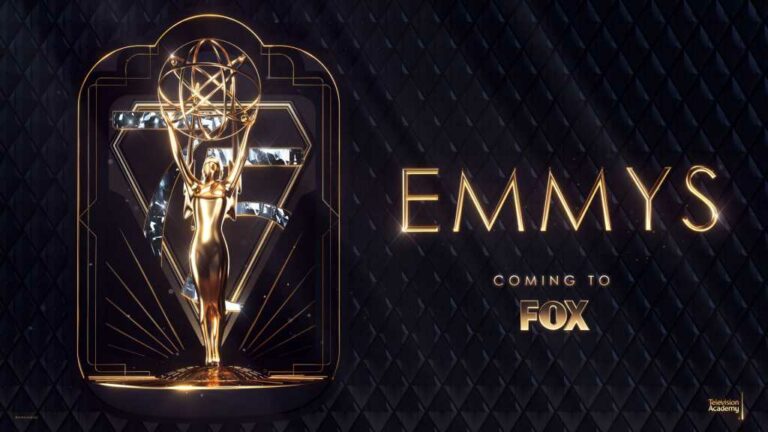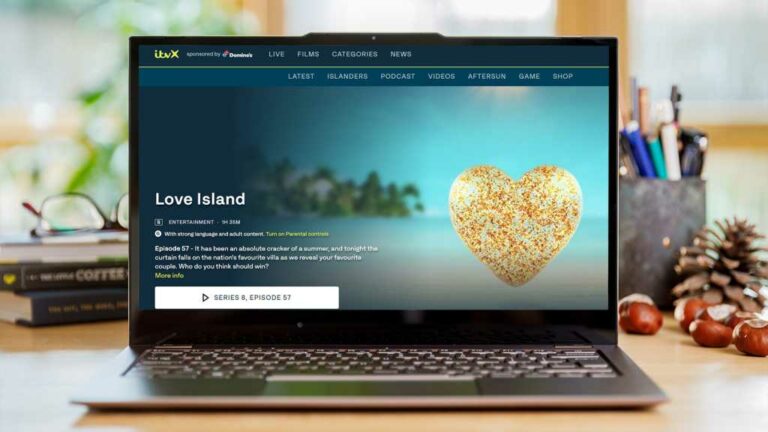Как использовать сообщения Google, такие как WhatsApp
В течение долгого времени iMessage оставлял позади своих аналогов для обмена сообщениями на Android. Даже собственное решение Google для обмена текстовыми сообщениями – Google Messages – не могло конкурировать с блестящей реализацией Apple (хотя и только для iPhone). Теперь, благодаря различным новым трюкам, Google Messages может предложить гораздо больше.
Конечно, у пользователей Android уже есть широкий выбор приложений для обмена сообщениями, включая WhatsApp и Telegram. Так что же выделяет Сообщения Google? Сможет ли он конкурировать на рынке Android и даже свергнуть iMessage от Apple как лучшее приложение для обмена текстовыми сообщениями? Вот все, что вам нужно знать.
Что такое сообщения Google и как они работают?
Google Messages — это собственное приложение Google для обмена сообщениями для Android и Wear OS. Это приложение обещает объединить традиционные текстовые сообщения SMS с функциями RCS и обмена мгновенными сообщениями и, по сути, является ответом Google на Apple iMessage.
Сообщения Google не новы: они есть на телефонах Android с 2014 года, но за последние несколько лет у них появилось гораздо больше функций. И это помогло компании догнать конкурентов и привнести несколько своих определяющих особенностей. В последние годы Google внедрил RCS (Rich Communication Services), который позволил приложению передавать более длинные сообщения, а также изображения и видео гораздо лучшего качества.
Программы для Windows, мобильные приложения, игры - ВСЁ БЕСПЛАТНО, в нашем закрытом телеграмм канале - Подписывайтесь:)
Кроме того, Google внедрил в приложение сквозное шифрование и позволил пользователям отвечать на сообщения в цепочках и реагировать на них смайликами и другими реакциями — функции, хорошо известные и любимые в других приложениях для обмена сообщениями. Вы также можете запускать групповые чаты и даже открывать Интернет-сообщения, чтобы беспрепятственно отправлять текстовые сообщения с других устройств и ожидать, что все остальные функции чата будут известны из других приложений.
Каковы преимущества сообщений Google?
Сообщения Google также имеют немало преимуществ по сравнению с другими решениями. Во-первых, оно предустановлено на вашем телефоне Android, поэтому его можно легко взять сразу после настройки устройства. Это также отличное место для всех ваших разговоров, поскольку оно показывает как ваши SMS и MMS, так и сетевые сообщения RCS.
Сообщения Google могут легко переключаться между RCS и традиционными текстовыми сообщениями SMS. Если функции чата включены, RCS является настройкой по умолчанию, что означает, что вы не будете использовать лимит SMS, который может быть предусмотрен в вашем тарифном плане мобильной связи. Вместо этого RCS больше похож на WhatsApp и iMessage, используя Wi-Fi или мобильные данные для отправки сообщений. Только если это не помогает, Google Messages прибегает к распознаванию традиционных SMS.
Есть и другие преимущества Google Messages. Один из них — планирование сообщений. Если вы хотите отправить что-то позже, вы можете подготовить это заранее и настроить отправку на более поздний срок. Вы также можете включить «подталкивания» — небольшие напоминания об отправке сообщения с поздравлениями на день рождения или ответе на сообщение, которое вы давно не открывали. Существует также возможность расшифровки голосовых сообщений, поэтому вы можете видеть, что они говорят, без необходимости прослушивать их все.
Но лучшее, что предлагают Google Messages, — это сама экосистема Google. Интеграция с приложениями Google означает, что вы можете легко добавлять напоминания в календарь прямо из приложения или легко отправлять видео с YouTube и Google Фото. Это удобный способ поделиться всем своим контентом, связанным с Google.
Как использовать сообщения Google
Ниже мы покажем все соответствующие параметры в Сообщениях Google. После включения они превращают его из скучного приложения для отправки SMS в многофункциональное приложение для обмена сообщениями, достойное конкуренции с iMessage.
1.
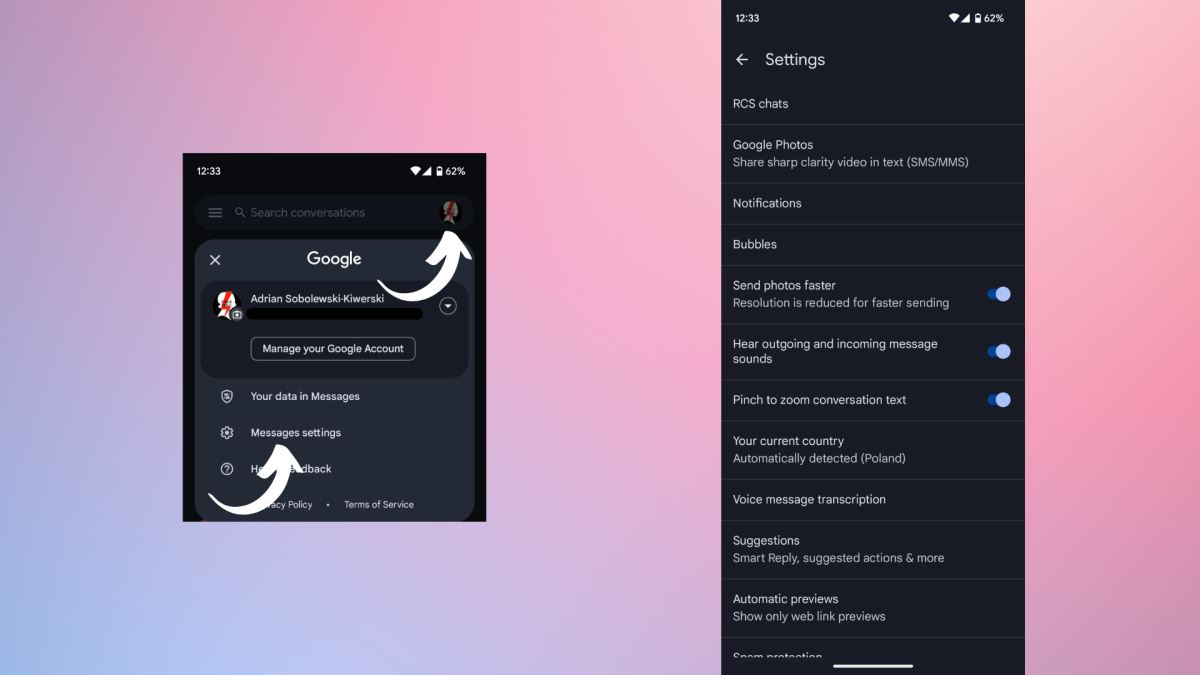
Адриан Соболевский-Киверский / Литейный цех
Сначала откройте Сообщения Google и нажмите на свой значок изображения профиля в правом верхнем углу. Во всплывающем окне перейдите к Настройки сообщений.
2.
Включите функции чата
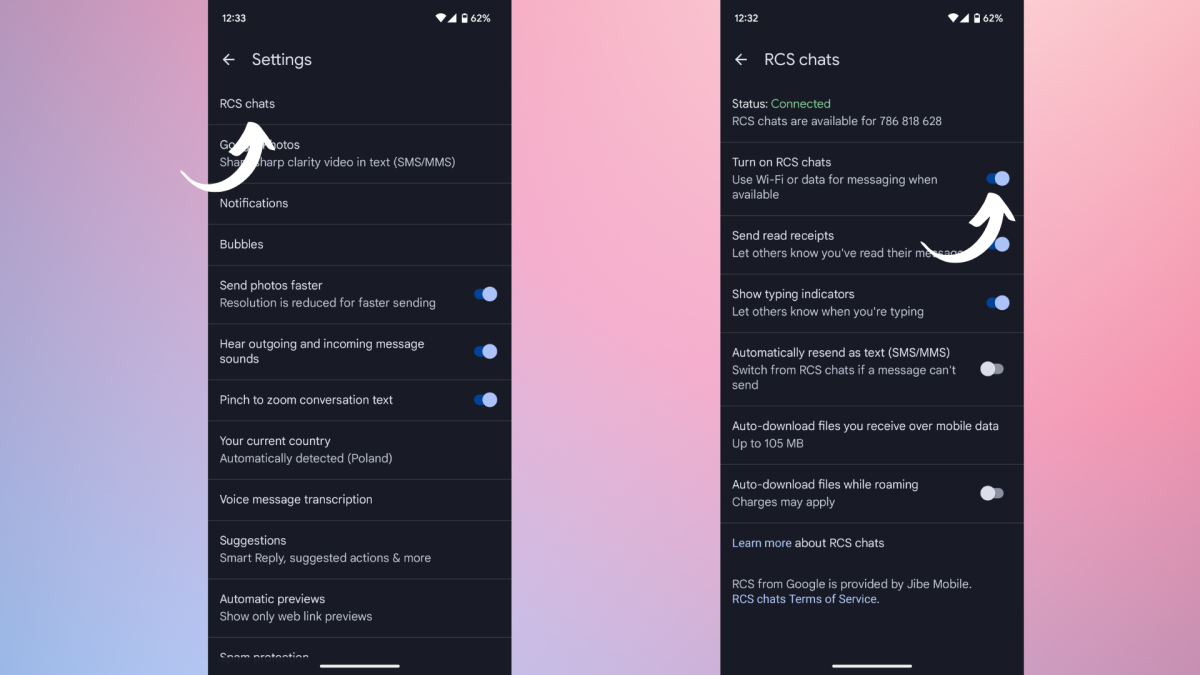
Адриан Соболевский-Киверский / Литейный цех
Во-первых, вам нужно включить функцию чата в меню RCS. Это то, что делает Google Messages гораздо больше, чем просто приложение для SMS: оно позволяет отправлять ваши тексты в сеть и обеспечивает все функции чата (например, реакции и ответы в цепочках), которые вы ожидаете от любого другого приложения для обмена сообщениями.
Для этого в Настройки меню нажмите на РКС кошки окно и переключить Включите чаты RCS вариант.
3.
Включите общий доступ к Google Фото.
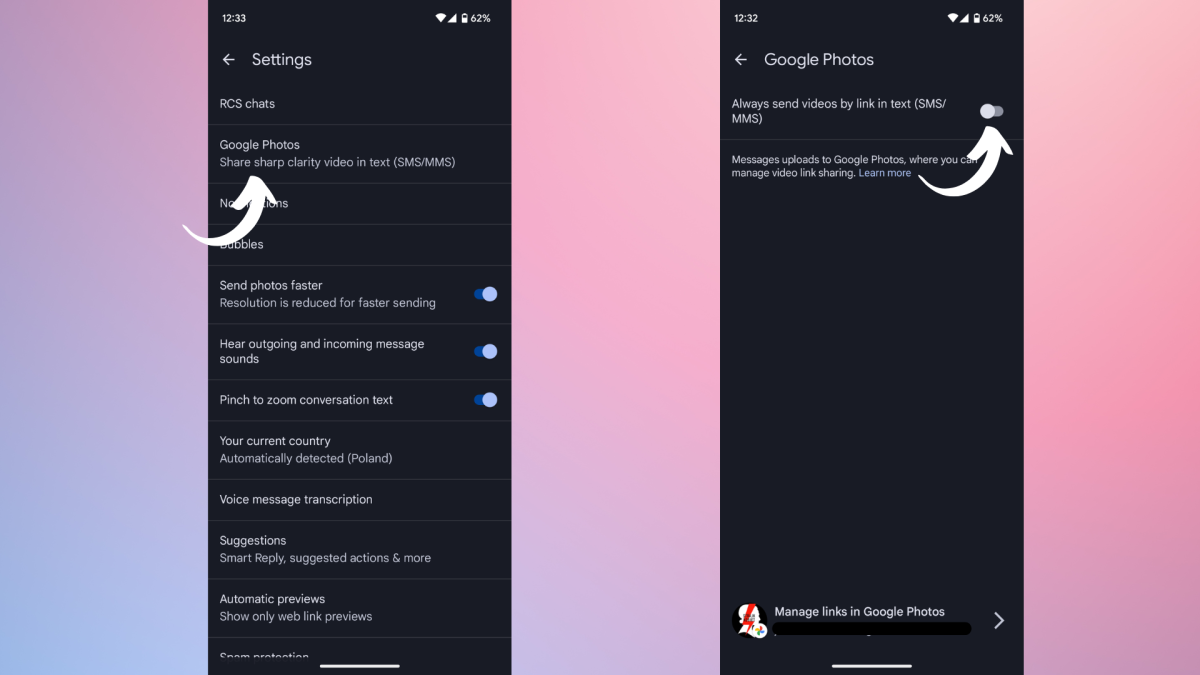
Адриан Соболевский-Киверский / Литейный цех
Если вы часто отправляете фотографии и хотите, чтобы они были максимально высокого качества без потери большого количества данных, вам следует включить обмен ссылками в Google Фото. Таким образом, при отправке SMS/MMS приложение будет отправлять ссылку на вашу папку в Google Фото вместо зернистой фотографии низкого качества.
Для этого в Настройки нажать на Google Фото и переключить Всегда отправляйте видео по ссылке в тексте.
4.
Включите пузыри
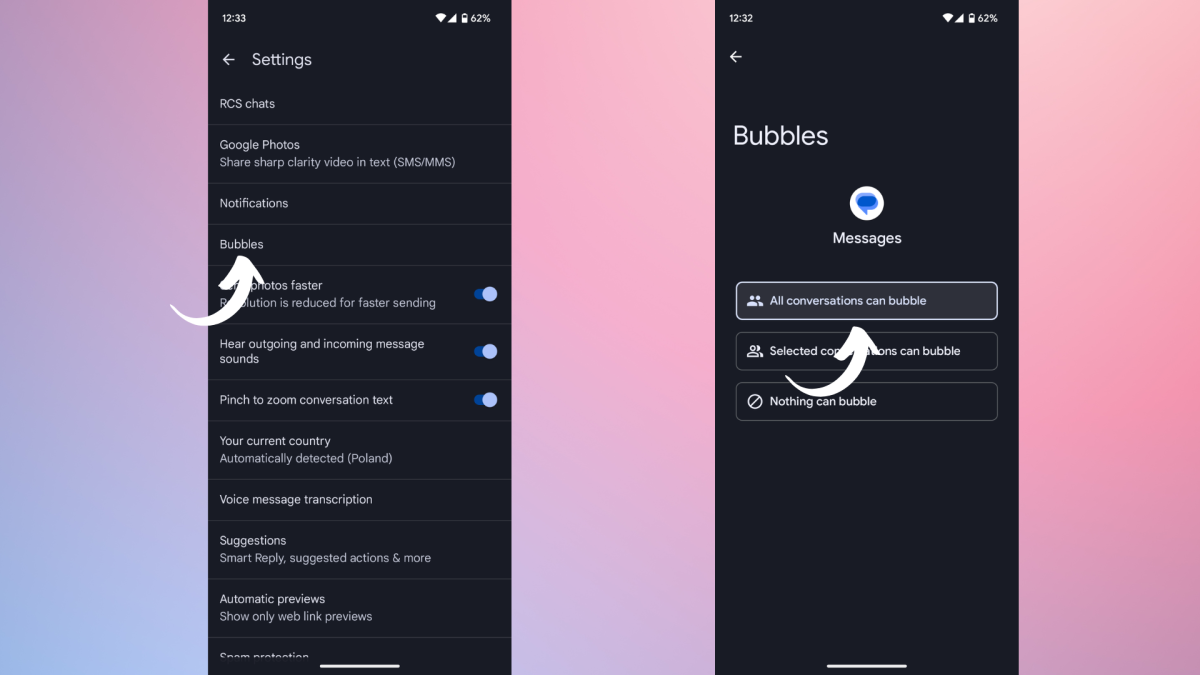
Адриан Соболевский-Киверский / Литейный цех
Далее идут Bubbles, забавная маленькая функция, которая позволяет открытым чатам выглядеть маленькими пузырьками над другими вашими приложениями. Если вы хотите включить их – либо для всех ваших сообщений Google, либо только для нескольких выбранных чатов – вы можете перейти к Пузыри меню и проверьте один из вариантов там.
5.
Включить транскрипцию голосовых сообщений
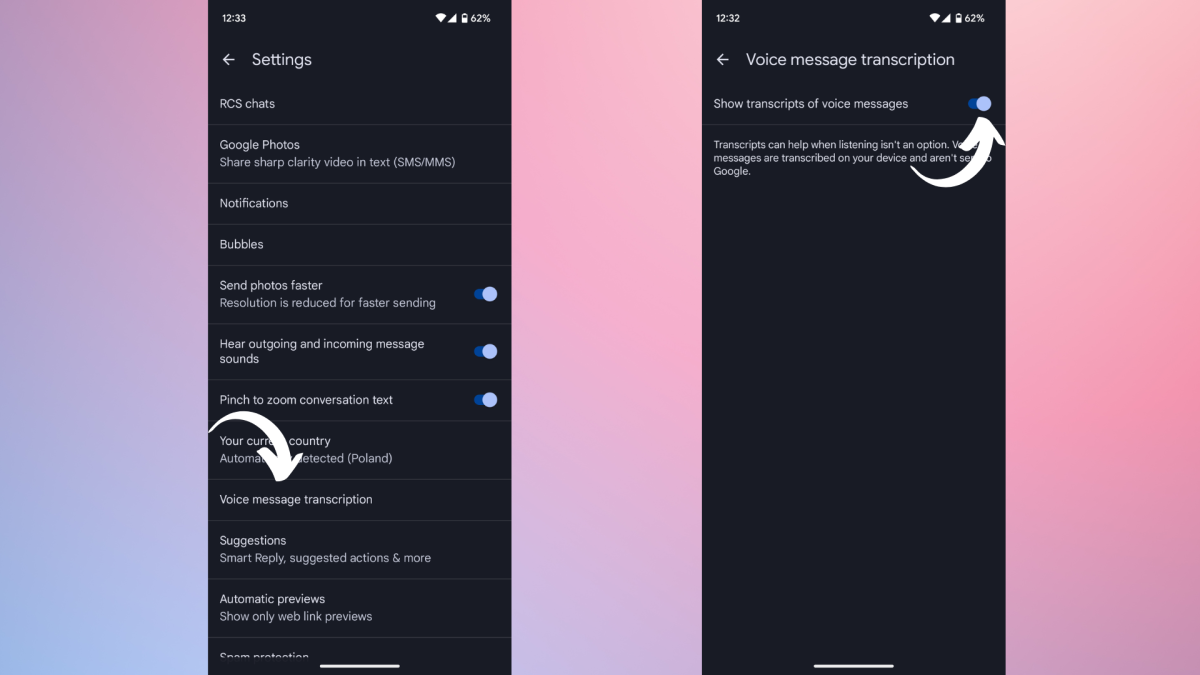
Адриан Соболевский-Киверский / Литейный цех
Транскрипция голосовых сообщений — это то, что может пригодиться в переполненных помещениях или общественном транспорте, когда вы не хотите использовать наушники, но вам все равно нужно проверить голосовую заметку, которую вам прислали.
Вы можете расшифровать его в Сообщениях Google, включив эту функцию в Транскрипция голосового сообщения меню, в котором следует переключаться Показать расшифровки голосовых сообщений НА.
6.
Добавляйте и персонализируйте предложения
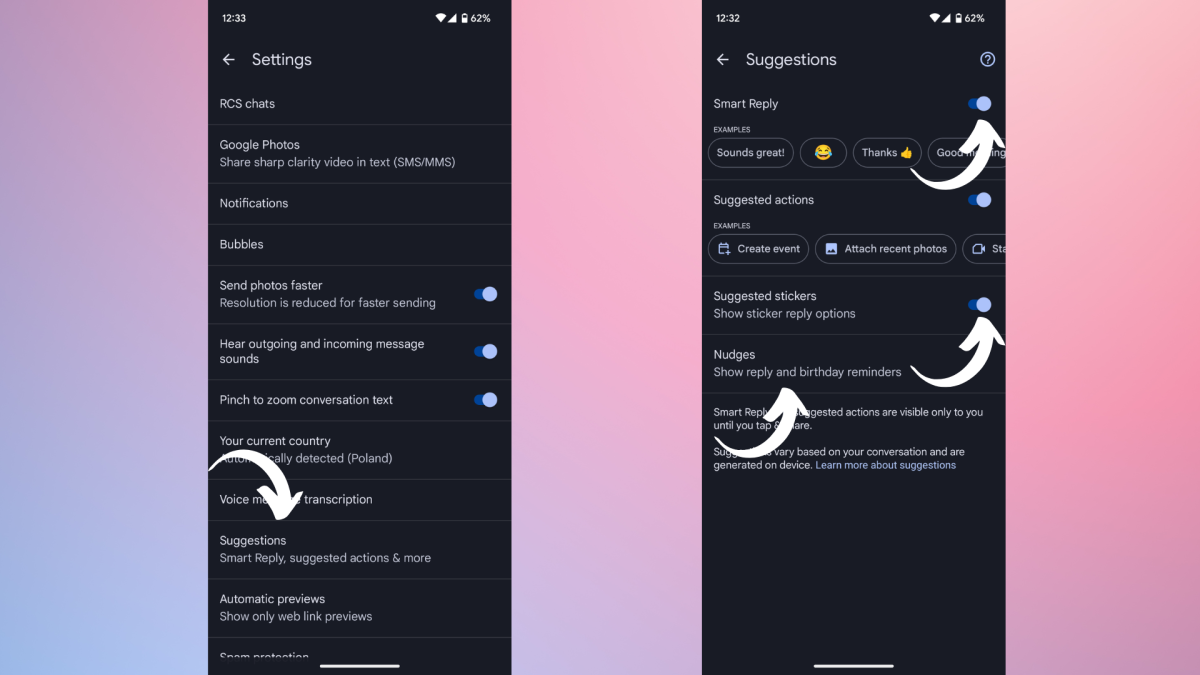
Адриан Соболевский-Киверский / Литейный цех
Следующее, что стоит проверить, это Предложения меню. Там вы можете включить или выключить умные ответы и Предлагаемые действиякоторые в зависимости от содержимого сообщения подсказывают, что вы можете быстро ответить, или позволяют добавлять даты в календарь или фотографии к вашим сообщениям.
Более того, это также место, где вы найдете Подталкивания. Это напоминания, которые помогут вам быть в курсе всех оставшихся без ответа сообщений и дней рождения друзей.
7.
Настройте действия смахивания
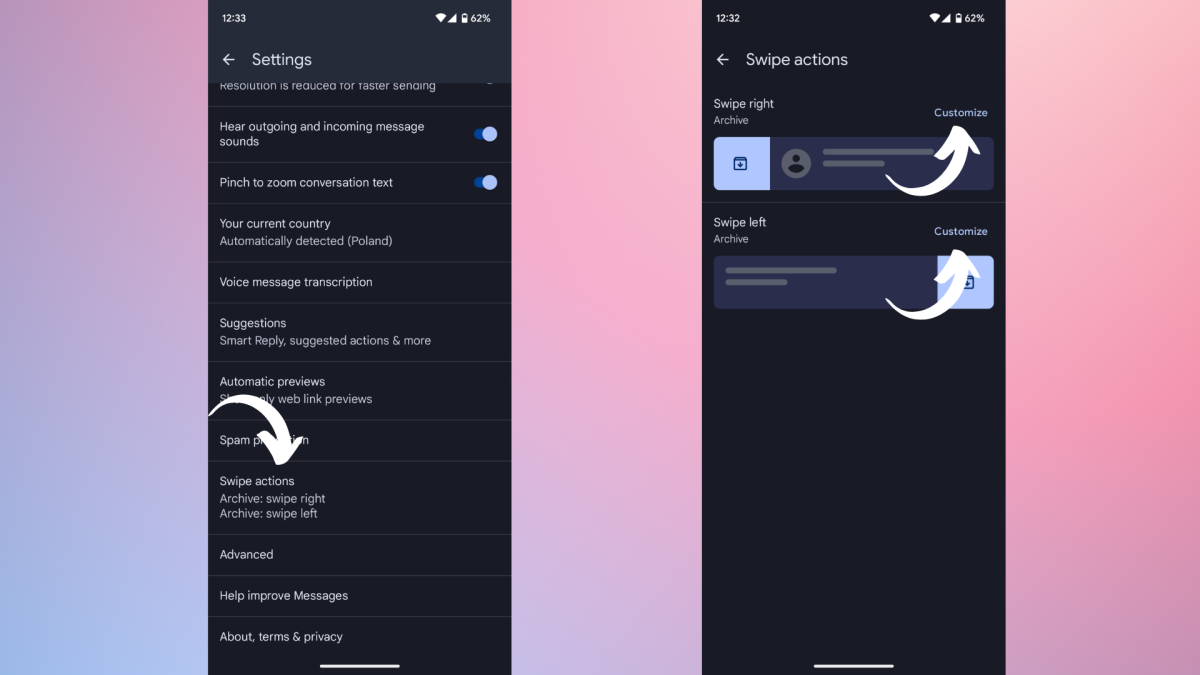
Адриан Соболевский-Киверский / Литейный цех
Вы также можете настроить, что будет делать смахивание влево или вправо по вашим сообщениям в Сообщениях Google. Для этого в настройках зайдите в Действия смахивания и нажмите на Настроить рядом с любым Проведите пальцем вправо и Проведите пальцем влево параметры.
Программы для Windows, мобильные приложения, игры - ВСЁ БЕСПЛАТНО, в нашем закрытом телеграмм канале - Подписывайтесь:)